USBやHDDといった外付けのストレージに保存しているアイテムを、OneDriveオンラインと同期させる方法について解説します。
この記事でわかること
- PCのHDDに収まらないサイズのアイテムをOneDriveオンラインと同期する方法
- 外付けHDDの設定変更、ディスク変換など不要
本記事の前提環境
- OS:Windows 10
- 外付けHDDはPCに「Dドライブ」としてマウントされている状態
赤文字の部分は、ご自身の環境に読みかえてください。
また、PCにインストールされたOneDriveの設定が「容量を節約し、ファイルを使用するときにダウンロード」になっていることです。
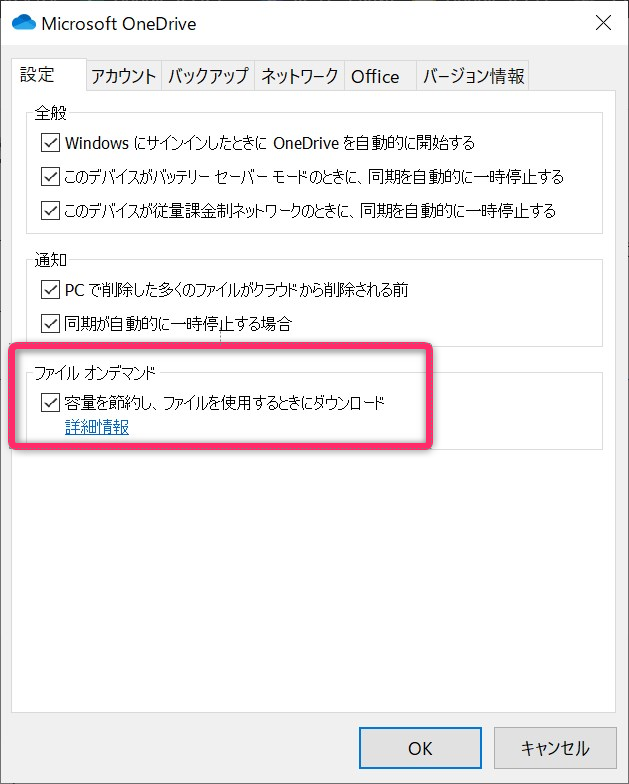
PCのハードディスク容量を使わずに、外付けHDDとOneDriveオンラインのデータを同期させることができます。
外付けHDD同期の「シンボリックリンク」をOneDriveに作成する
シンボリックリンクとは?
フォルダーやファイルの「ショートカット」のようなもの。
ショートカットとの違いは「あたかも実態があるように見せている」こと。
今回であれば、WindowsシステムがDドライブを「OneDrive上のフォルダーとして扱う」ためのショートカットのことを、「シンボリックリンク」といいます。
▼ 【手順】外付けHDDのシンボリックリンクをOneDriveに作成
OneDriveのフォルダー名をコピーする
PCエクスプローラー、またはOneDriveの設定から「OneDriveのフォルダー名をコピー」しておきます。
コマンドプロンプト「管理者として実行」する
Windowsキーを押し、「cmd」と入力するとコマンドプロンプトが候補として表示されますので、[管理者として実行]をクリックします(下図参照)。
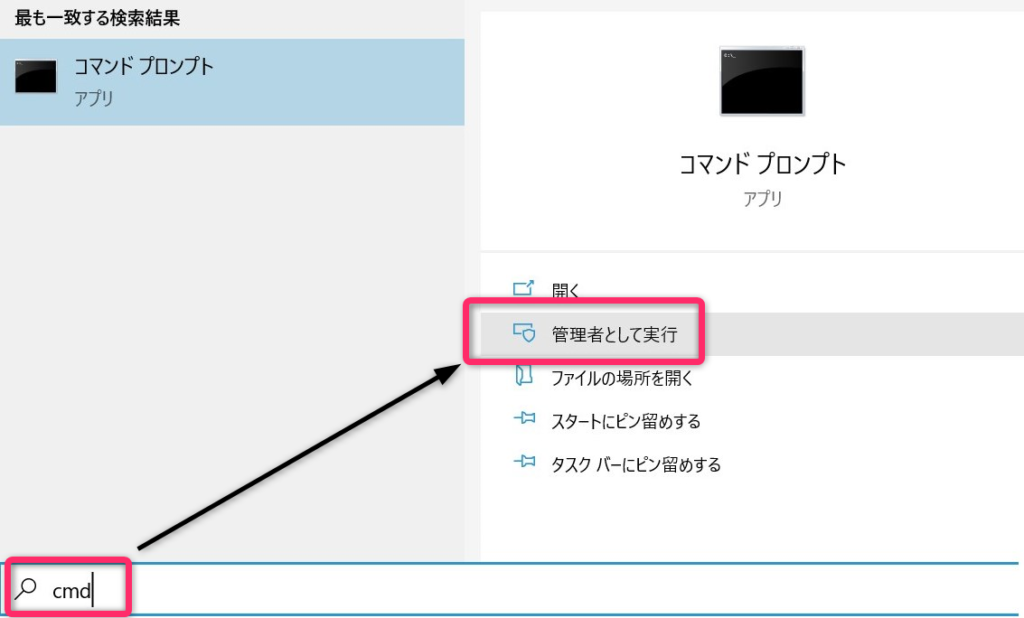
コマンドプロンプトからシンボリックリンクを作成する
赤字の OneDriveフォルダー名 を書き換えて、コマンドプロンプトの画面にペーストし、Enterキーを押し実行します。
mklink /d "%USERPROFILE%\OneDriveフォルダー名\外付けHDD" D:\OneDriveに作成されたシンボリックの確認
「~シンボリックが作成されました」メッセージが表示されたら、コマンドプロンプト画面を閉じてもOKです。
OneDriveフォルダーに「外付けHDD」フォルダーが表示され、「外付けHDD」に作成されているアイテムと、オンラインのOneDriveが同期されることを確認します。
OneDriveシンボリックリンクの注意点
注意点です。
OneDrive同期の制限事項
OneDrive と SharePoint の制限事項 から抜粋します。
- 最大ファイルアップロードサイズ:250GB
- 一度にコピーできるファイル数の上限:2,500
OneDrive同期の問題が発生するケース
大きいアイテムを扱うことで発生する問題です。
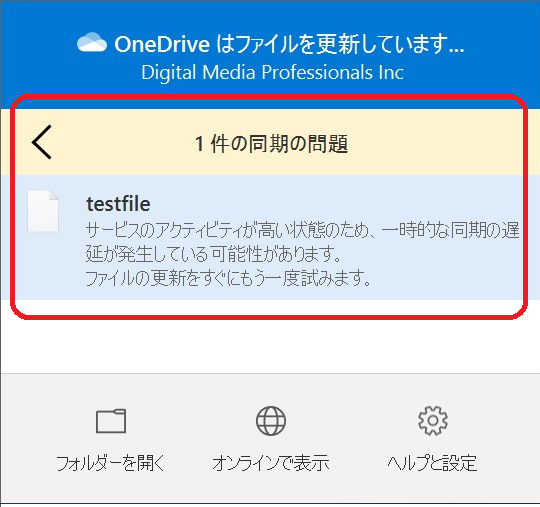
シンボリックリンクに限ったことではないのですが、時間経過(放置)していると解消しますので、同期している間はPCの電源を切らないようにしましょう。
PCから外付けHDDの外し方に注意
外付けHDDをいきなり外すようなことを行った場合、予期せぬアイテムの消失を招く可能性があります。
今回作成した「外付けHDD」シンボリックリンクを例に、OneDriveフォルダーの中から「削除」するだけで、オンラインのOneDriveからも削除されます。
またシンボリックリンクを削除しても、元のDドライブからは削除されませんのでご安心を。
不用意にCドライブのOneDriveアイテムを開かない
OneDriveの設定「容量を節約し、ファイルを使用するときにダウンロード」としています。
つまり、CドライブにあるOneDriveフォルダーからアイテムをつつくことで、OneDriveオンラインからのダウンロードが実行され、Cドライブのハードディスクを消費することになります。
外付けHDDの特徴から、PC上のハードディスク節約のため運用されるケースが多いと思いますので、不用意にアイテムを開かないように気をつけましょう。
実際の使い方・事例
下記のように、必要なときだけ外付けHDDにアップロード・ダウンロードする使い方です。
- シンボリックリンク経由でアイテム同期
- 同期したアイテムは別フォルダーに移動する ※OneDriveオンライン上
- PCから外付けHDDを外す
上記を繰り返すような運用ですね。
さいごに
外付けHDDとOneDriveオンラインを同期させる方法でした。
PCハードディスクの容量が気になる、またはビッグデータを共有する場面であれば、シンボリックによる「外付けHDD ⇔ OneDriveオンライン」同期が活躍してくれることでしょう。
-

本記事の活用例OneDrive for Business「容量無制限で使う」とは?わかりやすく解説
続きを見る
▼ 当サイトおすすめ【セキュアなUSBメモリ】
-

安全なパスワードロック付きUSBメモリ4選!ITプロが解説
続きを見る
